Jedwali la yaliyomo
Unapokuwa na nambari ya desimali katika mkusanyiko wako wa data, unaweza kutumia INT chaguo za kukokotoa katika Excel ili kupata nambari kamili iliyo karibu zaidi. Kimsingi, tutajadili katika makala hii jinsi ya kutumia INT kazi, kuanzia nane mifano ya vitendo, ikiwa ni pamoja na misingi ya VBA kanuni na maelezo sahihi. . Ili uweze kurekebisha fomula ya matumizi yako.
Pakua Excel Workbook
Unaweza kupakua kitabu cha mazoezi kutoka hapa:
Matumizi ya INT Function.xlsm
Kazi ya Excel INT: Sintaksia & Hoja
Kwanza, utaona syntax na hoja ya chaguo za kukokotoa. Ukiingiza chaguo za kukokotoa baada ya kuingiza alama sawa (=) , utaona takwimu ifuatayo.
Muhtasari
Nambari ya desimali inaweza kuwakilishwa kama nambari kamili kwa kutumia INT kazi ambayo inaizungusha hadi sehemu kamili ya chini kabisa . Huku kitendakazi kinapunguza nambari hadi nambari kamili iliyo karibu zaidi; kwa sababu hiyo, nambari hasi huwa hasi zaidi .
Sintaksia
=INT (nambari) 
Thamani ya Kurejesha
Sehemu kamili iliyoviringwa ya nambari ya desimali.
Hoja
| Hoja | Inayohitajika au Hiari | Thamani |
|---|---|---|
| nambari | inahitajika | Nambari halisi ambayo ungependa kupata nambari kamili kutoka kwayo |
8Mifano ya Kutumia Utendaji wa INT katika Excel
Hapa, tutaelezea 8 mifano inayofaa ya jinsi ya kutumia kitendakazi cha INT katika Excel kwa kutumia toleo la Microsoft 365 . Zaidi ya hayo, kwa uelewa wako bora, nitatumia sampuli za seti ya data.
Hapa chini, tumeambatisha uhakiki wa haraka wa mifano yetu.
Utendaji wa INT katika Excel ( Mwonekano Haraka)

Mfano 1: Kutumia Utendakazi wa INT kwa Nambari Chanya
Kwa kweli, ni kazi rahisi kupata iliyo karibu zaidi nambari kamili kutoka kwa chanya au hasi nambari kamili ya desimali.
Kwa mfano, INT tendakazi inapunguza uzito kutoka
. 1>50.78 kg hadi 50 kg .
Kwa hivyo, tumia tu fomula ifuatayo.
- Kwa hili, chagua seli tupu na uweke fomula baada ya kuingiza ishara sawa (=) .
=INT(C5) 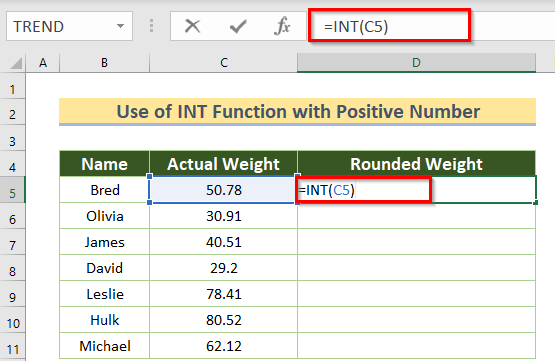
- Mwishowe, bonyeza INGIA .
Kwa hivyo, utapata nambari kamili chanya ambayo itazunguka kuelekea sifuri.
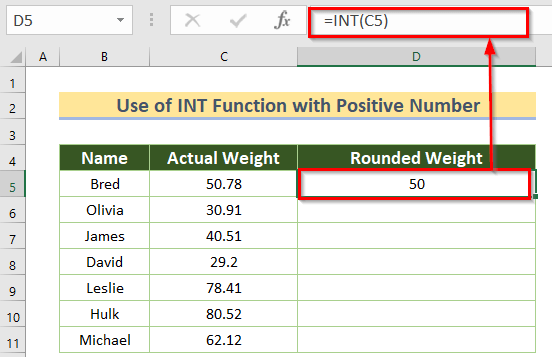
- Iwapo ungependa kutumia fomula sawa kwa visanduku vingine, unaweza kutumia Nchi ya Kujaza Zana.
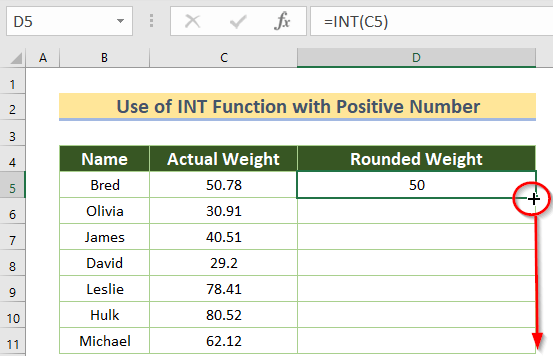
Mwisho, utaweza itaona uzito wa mviringo .

Soma Zaidi: Jinsi ya Kutumia Utendakazi wa SIGN katika Excel (Mifano 7 Inayofaa)
Mfano 2: Utendaji wa INT kwa Nambari Hasi
Kazi ya INT hupunguza nambari hadi nambari kamili ya karibu . Hivyokwamba nambari hasi huwa hasi zaidi (mbali zaidi na 0) . Ndio maana chaguo za kukokotoa huzunguka 0.52 hadi 0 lakini mizunguko -0.52 hadi -1 .
Kando na hilo, ikiwa una nambari hasi , kwenye kisa kifuatacho, halijoto, unaweza pia kutumia INT kazi.
- Kwanza, chagua kisanduku D5 kisha uandike fomula ifuatayo.
=INT(C5)
- Baadaye, bonyeza ENTER.
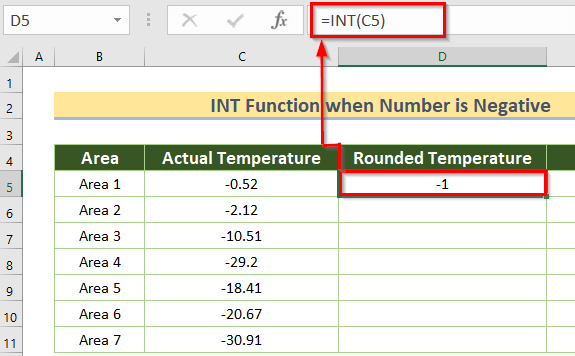
- Sasa, unaweza kuburuta aikoni ya Nchimbo ya Kujaza ili Kujaza Kiotomatiki data inayolingana katika visanduku vingine D6:D11.
Kutokana na hilo, utaona halijoto zote za mviringo.

Soma Zaidi: 44 Kazi za Hisabati katika Excel (Pakua PDF Bila Malipo)
Mfano 3: Kutumia Utendaji wa INT ili Kupata Thamani ya Desimali
Ikiwa ungependa kupata thamani ya desimali pekee, unaweza kutumia pia INT kazi katika Excel. Katika hali hiyo, lazima uweke fomula ifuatayo.
- Kwanza, chagua kisanduku D5 kisha uandike fomula ifuatayo.
=C5-INT(C5) Kama INT(C5) inavyopunguza hadi nambari kamili iliyo karibu zaidi, itabidi utoe pato hili kutoka kwa nambari ya desimali.
- Baadaye, bonyeza ENTER.

- Sasa, unaweza kuburuta Nchi ya Kujaza ikoni ya Jaza Kiotomatiki data inayolingana katika visanduku vingine D6:D11.
Kutokana na hilo, utawezatazama thamani zote za desimali.

Soma Zaidi: 51 Kazi Zinazotumika Zaidi za Hisabati na Taratibu katika Excel
Mfano wa 4: Kutumia Utendaji wa INT kwa Nambari ya Ufuatiliaji ya Thamani ya Desimali
Ikizingatiwa kuwa, tarehe ya kuzaliwa pamoja na muda wa kuzaliwa umetolewa, unahitaji kupata tarehe ya kuzaliwa 1>tarehe ya kuzaliwa bila kujumuisha muda.
Kama unavyojua Excel huhifadhi tarehe kama nambari za mfululizo , saa itakuwa nambari ya desimali iliyojumuishwa na nambari kamili ya mfululizo. Kwa mfano, 37115.52 inarejelea 12:24 mnamo 8/12/2001 .
Kwa hivyo, unawezaje kubadilisha hii?
Ni a mchakato rahisi. Zaidi ya hayo, unaweza kutumia Viini vya Umbizo ( bonyeza tu CTRL+1 ) au kitendakazi cha VALUE . Hapa, tutatumia THAMANI kazi.
- Kwa hivyo, chagua kisanduku D5 kisha uandike fomula ifuatayo.
=VALUE(C5)
- Kisha, bonyeza ENTER.

- Baada ya hapo, bonyeza INGIA.
Kutokana na hilo, utapata tu Tarehe ya Kuzaliwa.

- 25>Vile vile, unaweza kuburuta aikoni ya Nchimbo ya Kujaza ili Kujaza Kiotomatiki data inayolingana katika visanduku vingine E6:E11.
Mwisho, utaona kila kuzaliwatarehe.
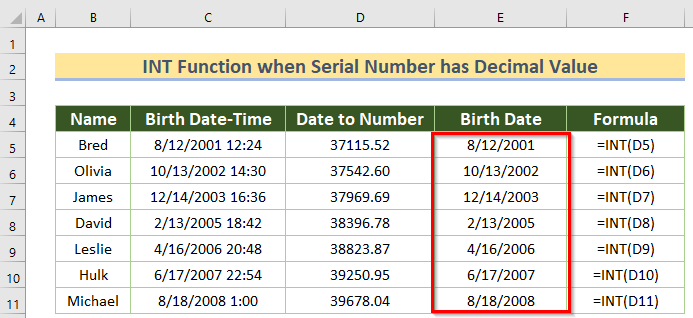
Visomo Sawa
- Jinsi ya Kutumia Utendaji WA MFUATILIAJI katika Excel (Mifano 16)
- kitendaji KUBWA katika Excel
- Jinsi ya kutumia kitendakazi cha RAND katika Excel (Mifano 5)
- Tumia Kazi ya SUMPRODUCT katika Excel (Mifano 4)
- Jinsi ya Kutumia Kazi za SUMIFS katika Excel (Mifano 6 Muhimu)
Mfano 5: Kutumia Kazi ya INT ili Kugawanya Muda wa Tarehe katika Excel
Ikiwa unataka kugawanya muda wa tarehe katika tarehe na mara tofauti, unaweza kutumia INT kazi.
- Ingiza tu fomula iliyotumiwa katika mbinu ya awali ili kupata tarehe ya kuzaliwa .
=INT(C5)
- Sasa, bonyeza ENTER .
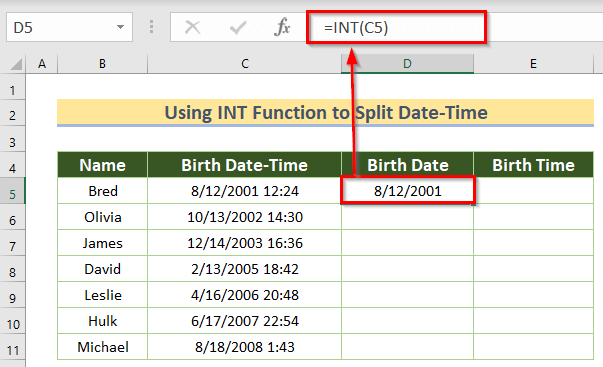
- Sasa, tumia aikoni ya Fill Handle kwa visanduku vingine D6:D11 .
- Kisha, tumia fomula ifuatayo kupata muda wa kuzaliwa .
=C5-INT(C5)
- Kisha, bonyeza INGIA .
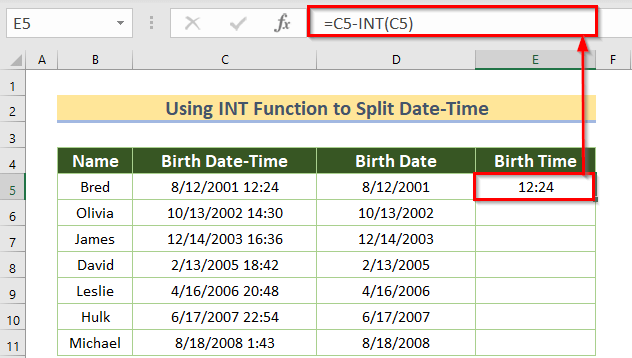
- Vile vile, unaweza kuburuta aikoni ya Nchimbo ya Kujaza ili Kujaza Kiotomatiki ushirikiano data inayojibu katika visanduku vingine E6:E11.
Mwisho, utaona nyakati zote za kuzaliwa.

Mfano 6: Hesabu Idadi ya Miaka kati ya Tarehe Mbili
La muhimu zaidi, unaweza kuhesabu idadi ya miaka kati ya mbili tarehe kwa kutumia kitendakazi cha INT.
Kwa mfano, unaweza kubainisha umri katika miaka tangu kuzaliwatarehe.
Zaidi ya hayo, kwa hili, lazima utumie tendakazi ya YEARFRAC ambayo inakadiria uwiano wa mwaka kati ya tarehe mbili kwa idadi ya kamili. siku .
Tena, kitendaji cha LEO kitatumika kupata tarehe ya sasa .
Kisha, INT chaguo za kukokotoa hupunguza idadi ya miaka hadi nambari kamili iliyo karibu zaidi. Sasa, angalia hatua.
Hatua:
- Kwanza, andika fomula ifuatayo katika D5 seli.
- 27>
=INT(YEARFRAC(C5,TODAY()))
- Pili, bonyeza ENTER .
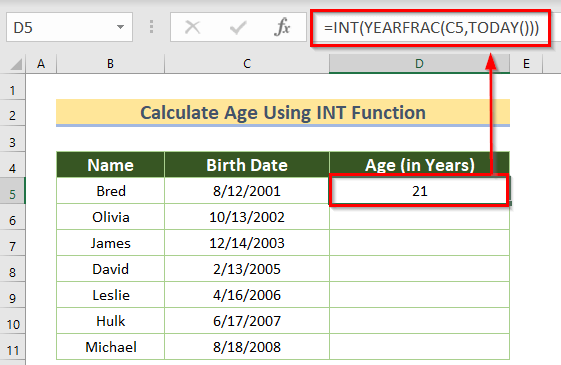
- Kisha, unaweza kuburuta aikoni ya Nchimbo ya Kujaza ili Kujaza Kiotomatiki data inayolingana katika visanduku vingine D6:D11.
Mwisho, utaona miaka yote katika miaka.

Mfano 7: Kazi ya INT na IF Function
0>Hapa, kitendakazi cha IF ndicho kitendakazi maarufu zaidi cha kutoa kauli zenye mantiki katika Excel.
Pia, unaweza kutumia INT chaguo za kukokotoa na IF kazi.
Hebu fikiria, una maelfu ya data . Miongoni mwazo, baadhi ni data kamili huku baadhi zikiwa zinazoelea data. Sasa, lazima utambue ikiwa data ni nambari kamili au la.
Katika hali kama hii, unaweza kutumia fomula ifuatayo.
- Kwanza, chagua D5 seli na uandike fomula.
=IF(C5>INT(C5),"Is not Integer", "Is Integer")
- Kisha, bonyeza ENTER ili pata matokeo.

- Sasa, weweinaweza kuburuta aikoni ya Nchimbo ya Kujaza ili Kujaza Kiotomatiki data inayolingana katika visanduku vingine D6:D11.
Mwisho, utaona aina zote za nambari.

Mfano 8: Kutumia Kitendo cha INT ili Kukusanya Nambari
Hapa, tutatumia INT chaguo za kukokotoa ili kukusanyia nambari chanya katika Excel. Tuseme tunataka kujua uzito halisi na kwa hivyo tunataka kujumuisha thamani. Hatua zimetolewa hapa chini.
Hatua:
- Kwanza, unapaswa kuchagua kisanduku kipya D5 unapotaka kuweka matokeo.
- Pili, unapaswa kutumia fomula iliyotolewa hapa chini katika D5 seli.
=-INT(-C5) Hapa, INT chaguo za kukokotoa zitakusanya nambari hasi . Kwa hivyo, tulifanya nambari chanya kuwa hasi kwa kutumia alama ya Minus . Kisha, tunatumia alama nyingine ya Minus kufanya tokeo la mwisho chanya .
- Tatu, bonyeza ENTER . 27>
- Sasa, unaweza kuburuta aikoni ya Nchimbo ya Kujaza ili Kujaza Kiotomatiki data inayolingana katika visanduku vingine D6:D11.
- Kwanza, kutoka kwa kichupo cha Msanidi > nenda kwa Visual Basic.
- Pili, fungua sehemu kwa kubofya Ingiza > Moduli .
- Kisha, nakili msimbo ufuatao kwenye sehemu yako.
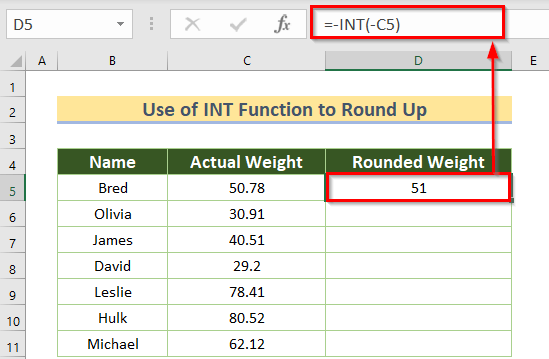
Mwisho, utaona uzani wote wa mviringo.

Matumizi ya VBA kwa Kazi ya INT katika Excel
Ikiwa una mkusanyiko mkubwa wa data, inachukua muda na inachosha kidogo kupata matokeo yanayohitajika kwa kutumia fomula.
Badala yake unaweza kutumia msimbo wa VBA katikaExcel ambayo hufanya matokeo kwa haraka na kwa usahihi.
Sasa, hebu tuone jinsi unavyoweza kutumia msimbo VBA ili kukokotoa idadi ya dakika.


8902

Kuwa makini. kwamba vitu vitatu ni muhimu ili kuendesha VBA msimbo wa kutumia INT chaguo za kukokotoa
- Ingizo la visanduku: Hapa, inabidi uweke kisanduku cha nambari ambayo ungependa kupata nambari kamili iliyo karibu zaidi k.m. B5 .
- Aina ya seli za kutoa: Masafa ya seli ambapo unataka kupata pato.
- Mantiki: Chaguo za kukokotoa hutumika k.m. INT.
- Sasa, hifadhi msimbo na urudi kwenye laha yako ya kazi.
- Kisha, kutoka >Msanidi kichupo > nenda kwa Macros .
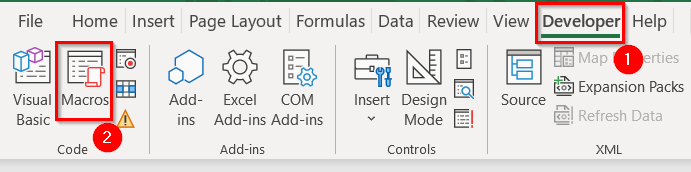
- Kisha, endesha msimbo kwa kubofya my_example_INT > Endesha .
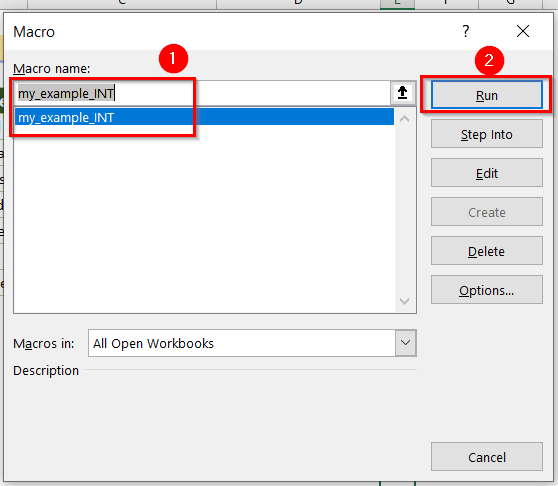
Kwa sababu hiyo, utaona uzito wa mviringo kwa C5 thamani ya seli .

- Vile vile, fanya vivyo hivyo kwa seli nyingine.
Mwisho, utaona uzito wa mviringo. .
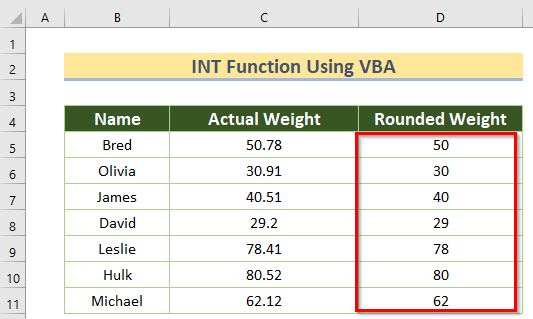
Kazi Zingine za Kuzungusha
Unaweza kutembelea Kazi za Mzunguko wa Excel ikiwa ungependa kujua.
KawaidaMakosa Wakati wa Kutumia Kazi ya INT
| Hitilafu za Kawaida | Zinapoonyesha |
|---|---|
| #VALUE! | – Hutokea maandishi yanapoingizwa kama ingizo |
| #REF! | – Inatokea kwamba ingizo si halali |
Sehemu ya Mazoezi
Sasa, unaweza kujizoeza mbinu iliyofafanuliwa wewe mwenyewe.
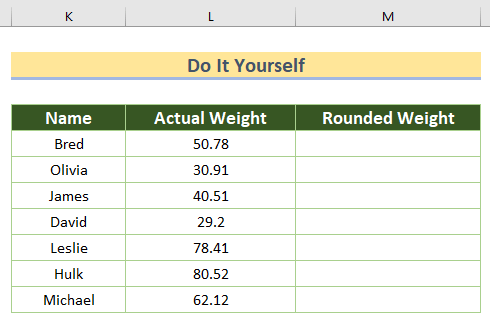
Hitimisho
Hivi ndivyo unavyoweza kutumia INT kazi ili kupata nambari kamili. Ikiwa una mbinu ya kuvutia na ya kipekee ya kutumia kipengele cha INT , tafadhali ishiriki katika sehemu ya maoni hapa chini.
Asante kwa kuwa nasi.

